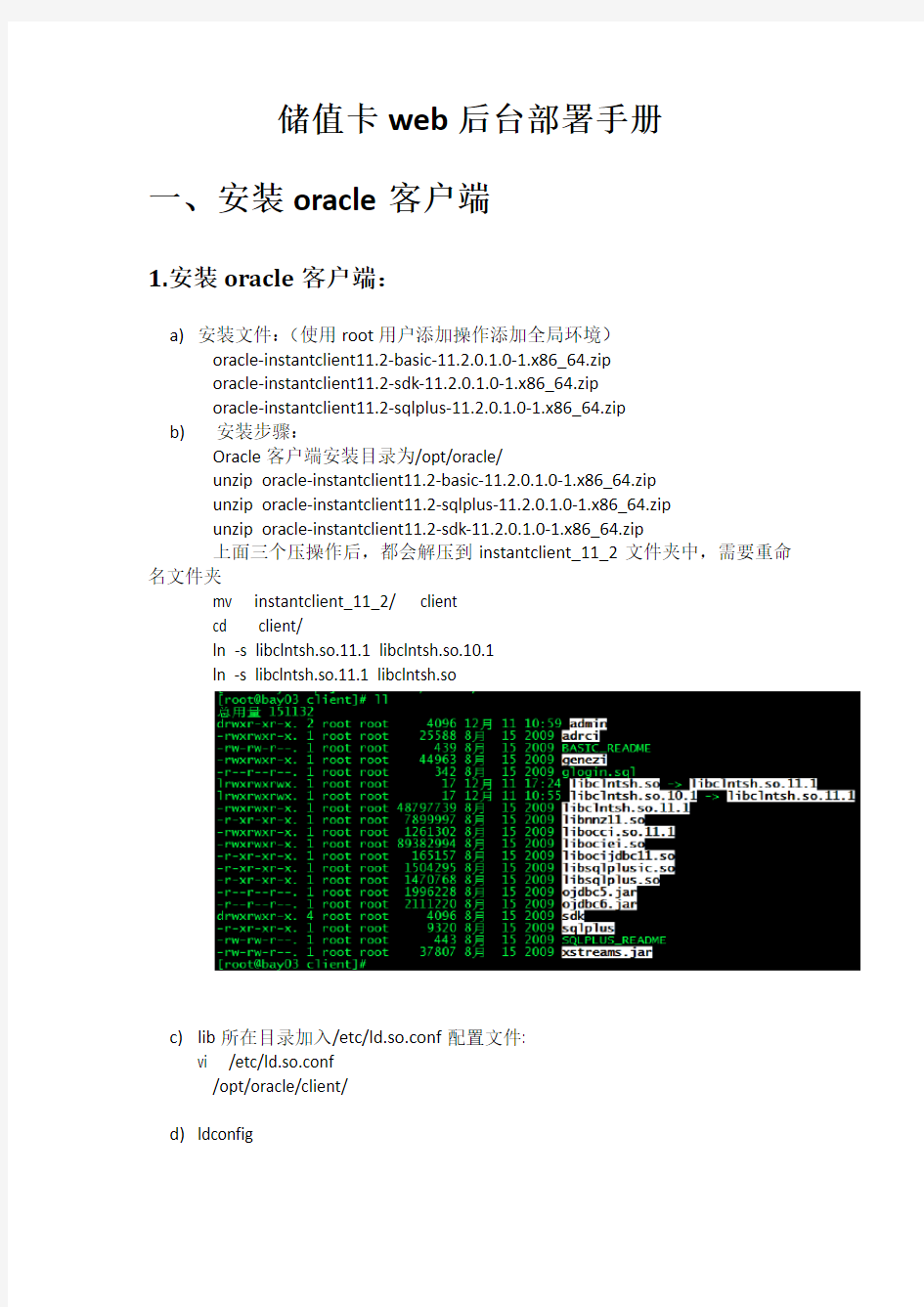
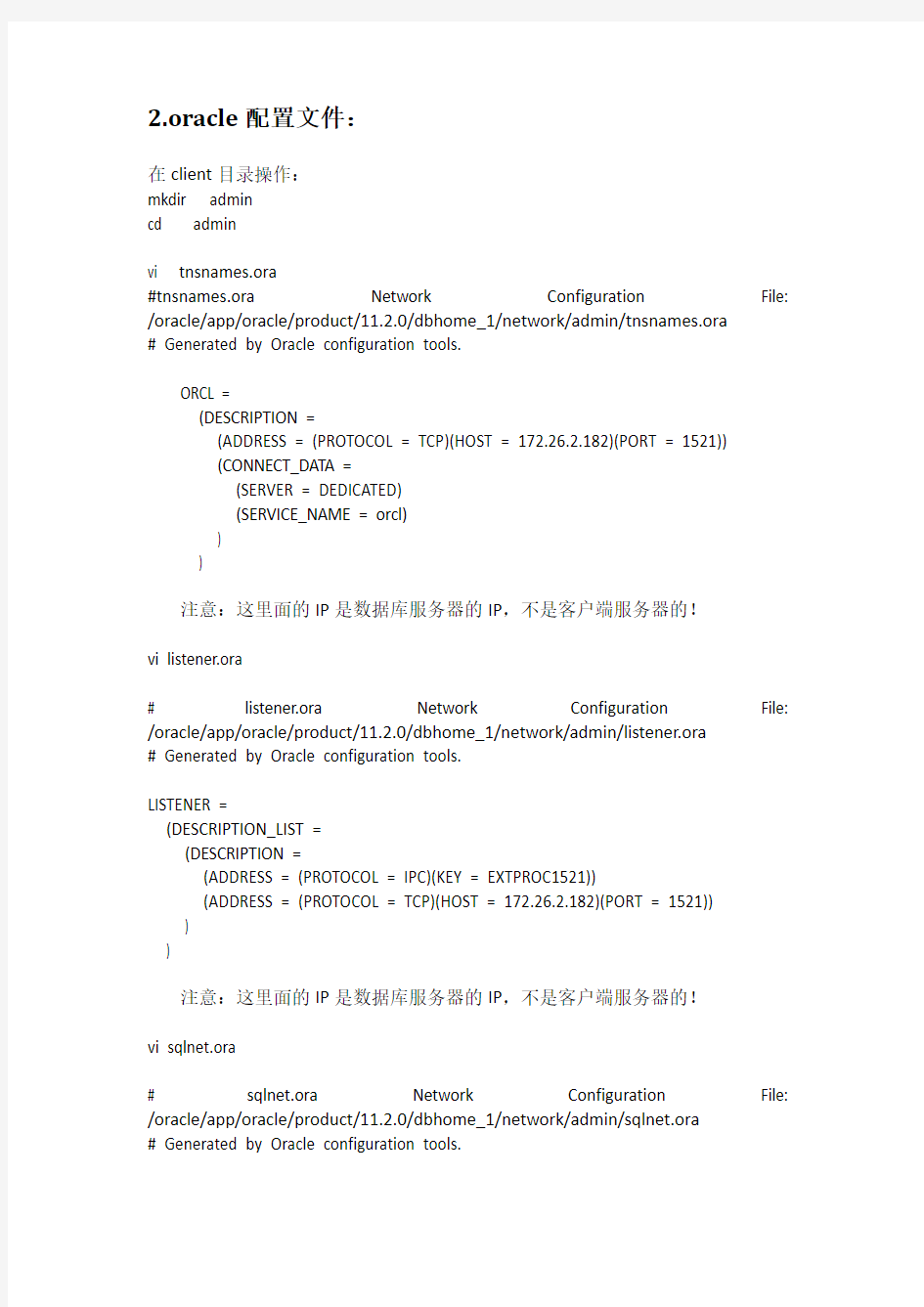
储值卡web后台部署手册
一、安装oracle客户端
1.安装oracle客户端:
a)安装文件:(使用root用户添加操作添加全局环境)
oracle-instantclient11.2-basic-11.2.0.1.0-1.x86_64.zip
oracle-instantclient11.2-sdk-11.2.0.1.0-1.x86_64.zip
oracle-instantclient11.2-sqlplus-11.2.0.1.0-1.x86_64.zip
b)安装步骤:
Oracle客户端安装目录为/opt/oracle/
unzip oracle-instantclient11.2-basic-11.2.0.1.0-1.x86_64.zip
unzip oracle-instantclient11.2-sqlplus-11.2.0.1.0-1.x86_64.zip
unzip oracle-instantclient11.2-sdk-11.2.0.1.0-1.x86_64.zip
上面三个压操作后,都会解压到instantclient_11_2文件夹中,需要重命名文件夹
mv instantclient_11_2/ client
cd client/
ln -s libclntsh.so.11.1 libclntsh.so.10.1
ln -s libclntsh.so.11.1 libclntsh.so
c)lib所在目录加入/etc/ld.so.conf配置文件:
vi /etc/ld.so.conf
/opt/oracle/client/
d)ldconfig
2.oracle配置文件:
在client目录操作:
mkdir admin
cd admin
vi tnsnames.ora
#tnsnames.ora Network Configuration File: /oracle/app/oracle/product/11.2.0/dbhome_1/network/admin/tnsnames.ora
# Generated by Oracle configuration tools.
ORCL =
(DESCRIPTION =
(ADDRESS = (PROTOCOL = TCP)(HOST = 172.26.2.182)(PORT = 1521))
(CONNECT_DATA =
(SERVER = DEDICATED)
(SERVICE_NAME = orcl)
)
)
注意:这里面的IP是数据库服务器的IP,不是客户端服务器的!
vi listener.ora
# listener.ora Network Configuration File: /oracle/app/oracle/product/11.2.0/dbhome_1/network/admin/listener.ora
# Generated by Oracle configuration tools.
LISTENER =
(DESCRIPTION_LIST =
(DESCRIPTION =
(ADDRESS = (PROTOCOL = IPC)(KEY = EXTPROC1521))
(ADDRESS = (PROTOCOL = TCP)(HOST = 172.26.2.182)(PORT = 1521))
)
)
注意:这里面的IP是数据库服务器的IP,不是客户端服务器的!
vi sqlnet.ora
# sqlnet.ora Network Configuration File: /oracle/app/oracle/product/11.2.0/dbhome_1/network/admin/sqlnet.ora
# Generated by Oracle configuration tools.
NAMES.DIRECTORY_PATH= (TNSNAMES, EZCONNECT)
3.配置环境变量
vi /etc/profile //注意,这是针对所有用户的环境变量,export ORACLE_HOME=/opt/oracle/client
export ORACLE_SID=db
export TNS_ADMIN=$ORACLE_HOME/admin
export PATH=$PATH:/sbin:/usr/sbin:$ORACLE_HOME/sdk
export LD_LIBRARY_PATH=$ORACLE_HOME/
保存并退出。
[root@localhost tmp]# source /etc/profile //使配置文件立刻生效
[root@localhost tmp]# ln -s $ORACLE_HOME/sqlplus /usr/bin //配置sqlplus到系统里面
[root@localhost tmp]# echo $ORACLE_HOME //查看一下配置的环境变量
二、Linux下安装、配置、启动Apache
1.安装Apache前准备
检查该环境中是否已经存在httpd服务的配置文件,默认存储路径:/etc/httpd/httpd.conf (这是centos预装的Apache的一个ent版本,一般我们安装源代码版的Apache)。如果已经存在/etc/httpd/httpd.conf,请先卸载或者关闭centos系统自带的web服务,执行命令:chkconfig httpd off,再或者把centos自带的httpd服务的80端口改为其他端口,只要不与我们安装的Apache服务的端口冲突就可以啦。
停止并卸载Linux系统自带的httpd服务:
(1)、service httpd stop
(2)、ps -ef | grep httpd
(3)、kill -9 pid号(逐个删除)
(4)、rpm -qa |grep httpd
(5)、rpm -e httpd软件包
[root@localhost bin]# find / -name httpd.conf
[root@localhost bin]#
由于安装Apache需要apr、apr-util、pcre组件,所以也需要下载安装这些组件
下载Apache安装包(httpd-2.4.10.tar.gz),下载地址:https://www.doczj.com/doc/002891909.html,/
下载apr-1.5.2.tar.gz、apr-util-1.5.4.tar.gz ,下载地址:https://www.doczj.com/doc/002891909.html,/download.cgi 下载pcre-8.31.tar.gz ,下载地址:https://www.doczj.com/doc/002891909.html,/projects/pcre/files/latest/download
2. 安装Apache
(1)安装apr
安装apr的时候会遇到configure: error: no acceptable C compiler found in $PATH
的问题。
解决方法是:
rpm -ivh cloog-ppl-0.15.7-1.2.el6.x86_64.rpm --force –nodeps
rpm -ivh cpp-4.4.7-4.el6.x86_64.rpm --force –nodeps
rpm -ivh gcc-4.4.7-4.el6.x86_64.rpm --force –nodeps
rpm -ivh mpfr-2.4.1-6.el6.x86_64.rpm --force –nodeps
rpm -ivh ppl-0.10.2-11.el6.x86_64.rpm --force –nodeps
安装完这五个文件就可以接着编译安装了。
[root@localhost bin]# tar -zxf apr-1.5.2.tar.gz
[root@localhost apr-1.5.2]# ./configure --prefix=/usr/local/apr
[root@localhost apr-1.5.2]# make
[root@localhost apr-1.5.2]# make install
(2)安装APR-util
[root@localhost bin]# tar -zxf apr-util-1.5.4.tar.gz
[root@localhost apr-util-1.5.4]# ./configure --prefix=/usr/local/apr-util -w ith-apr=/usr/local/apr/bin/apr-1-config
[root@localhost apr-util-1.5.4]# make
[root@localhost apr-util-1.5.4]# make install
(3)安装pcre
安装pcre会遇到make[1]: *** [pcrecpp.lo] 错误 1
make[1]: Leaving directory `/home/apache/pcre-8.31'
make: *** [all] 错误 2问题。
解决方法:
rpm -ivh gcc-c++-4.4.7-4.el6.x86_64.rpm --force --nodeps
rpm -ivh libstdc++-devel-4.4.7-4.el6.x86_64.rpm --force –nodeps
安装完上面两个文件,可以接着编译安装pcre了。
[root@localhost ~]# tar -zxf pcre-8.31.tar.gz
[root@localhost ~]# cd pcre-8.31
[root@localhost pcre-8.31]# ./configure --prefix=/usr/local/pcre
[root@localhost pcre-8.31]# make
[root@localhost pcre-8.31]# make install
(4)安装Apache
在安装Apache时,我分别针对不同版本进行了安装,在编译时是不同的,configure后跟的参数不同。
httpd-2.4.10版本编译命令:
[root@localhost ~]# tar -zxvf httpd-2.4.10.tar.gz
./configure --prefix=/usr/local/apache2 --with-apr=/usr/local/apr --with-apr -util=/usr/local/apr-util/ --with-pcre=/usr/local/pcre (除了指定Apache的安装目录外,还要安装apr、apr-util、pcre,并指定参数)
make
make install
如果已经存在/etc/httpd/httpd.conf,请先卸载或者关闭centos系统自带的web服务,执行命令:chkconfig httpd off,再或者把centos自带的httpd服务的80端口改为其他端口,只要不与我们安装的Apache服务的端口冲突就可以啦。
? 启动Apache:/usr/local/apache2/bin/apachectl start
? 停止Apache:/usr/local/apache2/bin/apachectl stop
? 重启Apache:/usr/local/apache2/bin/apachectl restart
网站放在/usr/local/apache2/htdocs目录下
在IE中通过http://localhost:80,如果看到页面中显示“It works!”字样,则代表Apache验证通过。如果网站的index后缀是PHP格式的,则要修改httpd.conf配置文件
(/usr/local/apache2/conf),在DirectoryIndex增加index.php。
1.#
2.# DirectoryIndex: sets the file that Apache will serve if a directory
3.# is requested.
4.#
5.
6. DirectoryIndex index.html index.php
7.
三、Linux下安装、配置PHP环境
Apache已经安装成功,接下来我们来安装、配置PHP环境。
1.安装PHP前准备
1、检查php是否已经安装,使用php -v,是否能够看到版本号;或者使用rpm -qa | grep php 查看是否安装过。
2、下载PHP安装包,下载地址:https://www.doczj.com/doc/002891909.html,/downloads.php我下载的是
php-5.5.7.tar.gz,放在Linux的任意目录下,只在编译时指定安装到的目录。
tar -zxvf php-5.5.7.tar.gz
cd php-5.5.7
2.安装PHP
不过在接下来的configure编译过程中,遇到了一些比较繁琐的问题:
安装php遇到configure: error: xml2-config not found. Please check your libxml2 installation. 的问题。
解决方法:
rpm -ivh libxml2-2.7.6-14.el6.x86_64.rpm --force –nodeps
rpm -ivh libxml2-devel-2.7.6-14.el6.x86_64.rpm --force –nodeps
rpm -ivh libxml2-python-2.7.6-14.el6.x86_64.rpm --force –nodeps
rpm -ivh zlib-devel-1.2.3-29.el6.x86_64.rpm --force –nodeps
安装完这四个文件,问题就解决了,可以接着编译安装了。
1、编译PHP完整的configure参数(请注意apache的路径):
./configure --prefix=/usr/local/php
--with-apxs2=/usr/local/apache2/bin/apxs
make
make install
把配置php.ini,只需要把php-5.5.7安装包中的php.ini-production拷贝到/usr/local/php/lib/下即可。
[root@localhost php-5.5.7]#cp php.ini-production
/usr/local/php/lib/php.ini
(一定要命名为php.ini,放在/usr/local/php/lib/路径下;在编译时可以指定php.ini的存放位置,也可以在Apache里指定其位置;如果位置错误,php 扩展就不发加载,phpinfo()测试页中看不到扩展信息)
配置Apache中的PHP环境
需要修改Apache的配置文件httpd.conf以得到PHP的解析:
1、在LoadModule中添加:LoadModule php5_module modules/libphp5.so
2、在AddType application/x-gzip .gz .tgz下面添加:
# probably should define those extensions to indicate media types:
#
AddType application/x-compress .Z
AddType application/x-gzip .gz .tgz
AddType application/x-httpd-php .php
AddType application/x-httpd-php-source .phps
3、在DirectoryIndex增加index.php,以便Apache识别PHP格式的index
DirectoryIndex index.html index.php
3.验证PHP环境
在Apache网站目录下新建php的phpinfo测试页,/usr/local/apache/htdocs/info.php
[root@localhost htdocs]# vi info.php
phpinfo();
?>
通过http://192.168.200.102/info.php验证,通过phpinfo()可以查看很多信息,比如php.ini的存放路径,以及所有扩展组件等,很强大。
四、安装oci8 php扩展
1 下载oci8-2.0.8.tgz
下载地址:https://www.doczj.com/doc/002891909.html,/get/oci8-2.0.8.tgz 2 文件上传服务器
把下载文件上传至linux服务器,并进行解压
命令:tar -zxvf oci8-2.0.8.tgz #解压
3 转到解压目录
命令:cd oci8-2.0.8
4 使用phpize准备
PHP 外挂模块的编译环境,会根据指定的环境变量生成编译时需要的makefile,phpize 是属于php-devel的内容,所以centos下只要运行yum install php-devel进行安装即可(注意:/usr/local/php/bin/phpize 为我的php目录,不同则需改之;如果是64位的系统,client改成client64)
/usr/local/php/bin/phpize CFLAGS="-I/opt/oracle/client/"
CXXFLAGS="-I/opt/oracle/client/"
在执行这个操作的时候会遇到Cannot find autoconf. Please check your autoconf installation and the
$PHP_AUTOCONF environment variable. Then, rerun this script.的问题。
解决方法:
rpm -ivh autoconf-2.63-5.1.el6.noarch.rpm --force –nodeps
执行这个文件之后问题就解决了,然后重新执行上面的操作。
5 编译,安装
要有与现有php完全相同的php压缩包。我用的是php-5.5.3.tar.gz。展开后进入里面的ext/oci8目录下,
然后执行命令: /usr/local/php/bin/phpize #这是一个可执行的文本文件,要确保它在系统中
会发现当前目录下多了一些configure文件,
如果没报错,则运行命令;
./configure --with-php-config=/usr/local/php/bin/php-config
--enable-shared=yes --with-oci8=instantclient,/opt/oracle/client/ 注意要先确保/usr/local/php/bin/php-config存在。如果你的php安装路径不是默认的,要改。
再运行以下命令,然后它告诉你一个目录,你把该目录下的oci8.so拷贝到你php.ini 中的extension_dir指向的目录中
make
make install
需要强调的是make的时候会报错,显示各种找不到库文件,需要对makefile文件进行修改加入oralce的运行库地址
打开makefile,寻找INCLUDE,形式如下:
INCLUDES = -I/usr/local/php/include/php -I/opt/oracle/client/
然后在末尾加上="-I/opt/oracle/client/sdk/include,然后重新make就会成功了。修改PHP.ini(/usr/local/php/lib/php.ini)
在extension_dir =
"/usr/local/php/lib/php/extensions/no-debug-zts-20121212/"后增加一行:extension = "oci8.so"
注意:要确保/usr/local/php/lib/php/extensions/no-debug-zts-20121212/ 该目录下有oci8.so文件
重启apache,让oci生效
在web目录下创建phpinfo.php文件在其中输入一下内容,并通过web访问
?
1
2
3
phpinfo();
?>
如果找到OCI8的部分就说明OCI安装正常了,如下图所示
五、项目部署
上面四步操作完成后系统运行环境已经准备好了,下面开始web端程序部署。
1.部署项目
将aicard中的文件复制到apache httpd.conf中DocumentRoot所指定的目录下,默认目录是htdocs,可以修改该默认目录。
2.修改数据库配置
aicard/model/common.php里面dbopen方法oci_connect 是连接数据库信息参数,设置oracle数据库相关参数,设置完启动Apache即可。
储值卡web后台部署手册 一、安装oracle客户端 1.安装oracle客户端: a)安装文件:(使用root用户添加操作添加全局环境) oracle-instantclient11.2-basic-11.2.0.1.0-1.x86_64.zip oracle-instantclient11.2-sdk-11.2.0.1.0-1.x86_64.zip oracle-instantclient11.2-sqlplus-11.2.0.1.0-1.x86_64.zip b)安装步骤: Oracle客户端安装目录为/opt/oracle/ unzip oracle-instantclient11.2-basic-11.2.0.1.0-1.x86_64.zip unzip oracle-instantclient11.2-sqlplus-11.2.0.1.0-1.x86_64.zip unzip oracle-instantclient11.2-sdk-11.2.0.1.0-1.x86_64.zip 上面三个压操作后,都会解压到instantclient_11_2文件夹中,需要重命名文件夹 mv instantclient_11_2/ client cd client/ ln -s libclntsh.so.11.1 libclntsh.so.10.1 ln -s libclntsh.so.11.1 libclntsh.so c)lib所在目录加入/etc/ld.so.conf配置文件: vi /etc/ld.so.conf /opt/oracle/client/ d)ldconfig
Testlink安装部署 1.安装apache2 sudo apt-get install apache2 安装完成。运行如下命令重启下: sudo /etc/init.d/apache2 restart 在浏览器里输入http://localhost或者是http://127.0.0.1,如果看到了It works!,那就说明Apache已安装成功,Apache的默认安装,会在/var下建立一个名为www的目录,所有要通过浏览器访问的Web文件都要放到这个目录里。 2.安装php: sudo apt-get install libapache2-mod-php5 php5 此外,建议安装扩展php5-gd php5-mysql,安装方式同上. 安装完后,重新启动Apache,让它加载PHP模块: sudo /etc/init.d/apache2 restart 接下来,在Web目录下面新建一个test.php文件来测试PHP是否能正常的运行,命令: sudo gedit /var/www/test.php 然后输入: 接着保存文件,在浏览器里输入http://127.0.0.1/test.php,如果在网页中显示hello world,那就说明PHP已经正常运行了。 3.安装mysql数据库: sudo apt-get install mysql-server mysql-client apt-get程序会自动下载安装最新的mysql版本。在安装的最后,它会要求输入root 的密码,注意,这里的root密码不是Ubuntu的root密码,是要给MySQL设定的root 密码。 4.安装phpmyadmin-Mysql数据库管理 sudo apt-get install phpmyadmin phpmyadmin设置:
Linux下搭建Web开发环境 经过本人的不屑努力终于成功在RedHat Enterprise Linux 4下成功搭建了Web开发环境,本文主要讲解在RHEL4下安装JDK、Tomcat、MySQL、Oracle、Apache服务器、PHP以及Flex 环境。我采用虚拟机方式安装。 必备工具: VMware-workstation-6.5或更高版本 RedHat Enterprise Linux 4的iso文件,共4个 SSHSecureShellClient,用于远程连接Linux jdk-6u18-linux-i586.bin,可以从sun网站下载 mysql-5.1.41.tar.gz,MySQL的Linux源码分发包 SQLyog Enterprise,MySQL的可视化操作工具 10201_database_linux32.zip,Oracle的Linux版本 10201_client.zip,Oracle在Win下的客户端,注意根据操作系统选择 PL/SQL Developer,操作Oracle的可视化工具 PHP相关组件 ?php-5.2.14.tar.gz ?freetype-2.1.10.tar.gz ?gd-2.0.35.tar.gz ?jpegsrc.v6b.tar.gz ?libpng-1.2.29.tar.gz ?libxml2-2.6.2.tar.gz ?xpm-3.4k.tar.gz ?zlib-1.2.3.tar.gz httpd-2.2.16.tar.gz,Apache服务器 flex_sdk_3.5.0.12683.zip,Flex SDK 搭建Linux环境 启动VMWare,出现如下界面
应用场景 某些情况下,我们需要持续的周期性的提供一些服务,比如监控内存或cpu的运行状况,这些应用与客户端是没有关系的,不是说客户端(如web界面,手机app等)关闭了,我们就不监控内存或cpu了,为了应对这种业务场景,后台守护进程就可以派上用场了。 所需环境 实现方式 在/usr/local/src/目录下,新建一个daemon.php脚本文件,内如如下: 1. 0) { 16.//父进程退出,子进程变成孤儿进程被1号进程收养,进程脱离终端 17. exit(0); 18. } 19. 20.//创建一个新的会话,脱离终端控制,更改子进程为组长进程 21.$sid = posix_setsid(); 22.if ($sid == -1) { 23.throw new Exception('setsid fail'); 24. }
25. 26.//修改当前进程的工作目录,由于子进程会继承父进程的工作目录,修改工作目录以释 放对父进程工作目录的占用。 27. chdir('/'); 28. 29./** 30. * 通过上一步,我们创建了一个新的会话组长,进程组长,且脱离了终端,但是会话 组长可以申请重新打开一个终端,为了避免 31. * 这种情况,我们再次创建一个子进程,并退出当前进程,这样运行的进程就不再是 会话组长。 32. */ 33.$pid = pcntl_fork(); 34.if ($pid == -1) { 35.throw new Exception('fork子进程失败'); 36. } elseif ($pid > 0) { 37.//再一次退出父进程,子进程成为最终的守护进程 38. exit(0); 39. } 40.//由于守护进程用不到标准输入输出,关闭标准输入,输出,错误输出描述符 41. fclose(STDIN); 42. fclose(STDOUT); 43. fclose(STDERR); 44. } 45.} 46. 47.$daemon = new Daemon(); 48.$daemon->init(); 49. 50.//处理业务代码 51.while(true) { 52. file_put_contents('/usr/local/src/log.txt', time().PHP_EOL, FILE_APPEND) ; 53. sleep(5); 54.} 该脚本的作用,就是每隔5秒,向日志文件中写入一个时间戳,当然,这个只是一个简单的示例,具体应用中,我们还需要根据业务的不同,编写具体的业务处理代码。 2. 以后台方式运行php脚本 在命令行下,输入:
Ubuntu系统上的PHP开发环境搭建 编辑日期:15年6月27日 编辑人员:宋永宏 PHP开发环境搭建平台 本文档涉及的PHP开发环境搭建是在Ubuntu 14.04上完成的,因此,下文提到的一系列操作皆适用于该环境。 PHP开发环境搭建过程 在本文档中将使用源码包安装Eclipse,下载Eclipse 4.4.2版本的地址: https://www.doczj.com/doc/002891909.html,/downloads/download.php? file=/technology/epp/downloads/release/luna/SR2/eclipse-java-luna-SR2-linux-gtk-x86_64.tar.gz 1.安装Eclipse 将sclipse压缩包解压至usr/local/目录: # sudo tar xzf eclipse-java-luna-SR2-linux-gtk-x86_64.tar.gz -C /usr/local/ 2.创建桌面快捷方式 # sudo gedit /usr/share/applications/eclipse.desktop [Desktop Entry] Type=Application Name=Eclipse Comment=Eclipse Integrated Development Environment Icon=/usr/local/eclipse/icon.xpm Exec=/usr/local/eclipse/eclipse Terminal=false Categories=Development;IDE;Java; 3.在Eclipse中安装PHP开发工具(PDT) ?点击Eclipse桌面图标; 点击“OK”选择默认工作区。
Jdk安装 1. 登录Linux,切换到root用户 su root 获取root用户权限,当前工作目录不变(需要root密码) 或 sudo -i 不需要root密码直接切换成root(需要当前用户密码) 2. 在usr目录下建立java安装目录 cd /usr mkdir java 3.将jdk-8u60-linux-x6 4.tar.gz拷贝到java目录下 cp /mnt/hgfs/linux/jdk-8u60-linux-x64.tar.gz /usr/java/ 4.解压jdk到当前目录 tar -zxvf jdk-8u60-linux-x64.tar.gz
得到文件夹jdk1.8.0_60 5.安装完毕为他建立一个链接以节省目录长度(我没用这一步) ln -s /usr/java/jdk1.8.0_60/ /usr/jdk 6.编辑配置文件,配置环境变量 vim /etc/profile 添加如下内容:JAVA_HOME根据实际目录来 JAVA_HOME=/usr/java/jdk1.8.0_60 CLASSPATH=$JAVA_HOME/lib/ PATH=$PATH:$JAVA_HOME/bin export PATH JAVA_HOME CLASSPATH 7.重启机器或执行命令:source /etc/profile sudo shutdown -r now 8.查看安装情况 java -version java version "1.8.0_60" Java(TM) SE Runtime Environment (build 1.8.0_60-b27) Java HotSpot(TM) Client VM (build 25.60-b23, mixed mode)
Linux下安装Apache+PHP+MySql 搭建PHP运行环境 目录 Linux下安装Apache+PHP+MySql (1) 搭建PHP运行环境 (1) 一、引言 (2) 二、关闭SELINUX (2) 三、安装Apache (3) 1.检查、删除 (3) 2.安装 (3) 四、安装MySql (4) 3.检查、删除 (4) 4.安装 (4) 5.相关命令 (6) 1)启动、关闭、重启命令 (6) 2)登录、查看命令 (6) 3)修改密码 (6) 4)撤销权限 (6) 5)显示、修改mysql 的字符集 (7) 6)查看用户信息 (7) 7)数据库备份与导入 (8) 6.目录介绍 (9) 7.问题汇总 (9) 8)MySql只有information_schema信息数据库 (9) 五、安装PHP (11)
六、配置Apache (12) 七、配置域名 (13) 八、配置PHP (14) 九、测试 (16) 一、引言 LAMP(Linux-Apache-MySQL-PHP)网站架构是目前国际流行的 Web 框架,该框架包括:Linux 操作系统,Apache 网络服务器,MySQL 数据库,Perl、PHP 或者 Python 编程语言,所有组成产品均是开源软件,是国际上成熟的架构框架,很多流行的商业应用都是采取这个架构,和 Java/J2EE 架构相比,LAMP 具有Web 资源丰富、轻量、快速开发等特点,微软的.NET 架构相比,LAMP 具有通用、跨平台、高性能、低价格的优势,因此 LAMP 无论是性能、质量还是价格都是企业搭建网站的首选平台。 本文安装环境:CentOS release 6.3 (Final)_2.6.32-279.el6.i686 所需安装软件: Apache PHP mysql-server-5.1.73-3.el6_5.i686 二、关闭SELINUX # vi /etc/selinux/config #SELINUX=enforcing #注释掉 #SELINUXTYPE=targeted #注释掉 SELINUX=disabled #增加 :wq!#保存退出 shutdown -r now#重启系统
phpstudy版(笔记) 参考文章: Linux一键安装web环境全攻略phpstudy版(笔记) https://www.doczj.com/doc/002891909.html,/414.html https://www.doczj.com/doc/002891909.html,/qq_21794887/article/details/61916438 注:这里我是把网站主程序放在以https://www.doczj.com/doc/002891909.html, 为名称的文件夹下,绑定访问的域名也是相同 所以文件路径为phpstudy/www/https://www.doczj.com/doc/002891909.html,/index.php 开始配置 在线安装phpstudy一键包: 1.在Xshell里面输入wget -c https://www.doczj.com/doc/002891909.html,/phpstudy.bin回车 2.输入chmod +x phpstudy.bin回车,这一步用于设置权限,要在root权限下操作 3.输入./phpstudy.bin回车,执行安装。 接下来都是中文提示操作,选择安装什么版本和选择是lnmp还是lamp,按照提示进行输入回车。大约需要28分钟的时间。 4.出现这样的信息。。说明你安装完毕: 5.域名绑定: 输入:phpstudy add 会提示让你输入网站访问域名 再输入你的网站访问域名
6.安装ftp: wget -c https://www.doczj.com/doc/002891909.html,/phpstudy-ftpd.sh回车 chmod +x phpstudy-ftpd.sh回车 ./phpstudy-ftpd.sh回车 下图说明FTP安装完毕 7.开通FTP: 输入phpstudy ftp add 根据提示输入: FTP用户名 密码 能打开的目录/phpstudy/www 输入目录(注意是绝对目录)就是你网站程序所要存放的目录 配置好后就可以通过ftp上传下载文件(可能需要分配权限) 8.开启phpstudy phpstudy start 9.访问网站 https://www.doczj.com/doc/002891909.html, 这里我是把要上传的程序文件名称改为网址名称(https://www.doczj.com/doc/002891909.html,)上传文件至 /phpstudy/www/ 域名 域名就是绑定的域名名称,也就是网站程序所在文件夹的名称
Ubuntu环境下搭建LAMP 一.安装 PHP开发和服务器运行环境首选LAMP组合,即Linux+Apache+Mysql+Php/Perl /Python,能最优化服务器性能。Ubuntu10.04本身就是基于Linux内核,在本地电脑Ubuntu中安装和配置LAMP环境,使用Ubuntu LAMP Server 软件包可以很方便的实现Linux下Apache,Mysql和Php的统一安装和配置。 首先应该多花费一点时间熟悉一下linux常用的命令,这对后面的操作很有帮助,不会命令也没关系,照猫画虎一步一步来。相对来说比配置W AMP要轻松的多。其次你的电脑要能够上网。 注:如果想看清图片的内容请把WORD放大【Ctrl+鼠标滚轮键即可调整大小】 1、安装LAMP 1、打开新立得软件包管理器,系统/管理/新立得软件包管理器 2、在新立得软件包管理器中选择编辑/ 使用任务分组标记软件包 3、在打开的窗口中勾选LAMP SERVER 然后确定。 4、在主窗口中点击绿色的对号应用按钮
5、好了。接下来就是等待...等待新立得自动下载安装完。 6、下载完开始安装时会提示输入mysql的root用户的密码。输入密码后系统会自动完成安装。 ---------------------------------------------------------------------简洁的分割线------------------------------------------------------------------ 2、安装phpmyadmin 方案1:终端中运行命令:sudo apt-get install phpmyadmin
linux 环境搭建教程 [url=https://www.doczj.com/doc/002891909.html,]https://www.doczj.com/doc/002891909.html,[/url] 一、系统约定 软件源代码包存放位置:/usr/local/src 源码包编译安装位置(prefix):/usr/local/software_name 脚本以及维护程序存放位置:/usr/local/sbin MySQL 数据库位置:/var/lib/mysql(可按情况设置) Apache 网站根目录:/var/www/wwwroot(可按情况设置) Apache 虚拟主机日志根目录:/var/logs/httpd/(可按情况设置) Apache 运行账户:apache:apache 二、系统环境部署及调整 1. 检查系统是否正常 # more /var/log/messages(检查有无系统级错误信息) # dmesg(检查硬件设备是否有错误信息) # ifconfig(检查网卡设置是否正确) # ping [url=https://www.doczj.com/doc/002891909.html,]https://www.doczj.com/doc/002891909.html,[/url](检查网络是否正常) 2. 关闭不需要的服务 # ntsysv 以下仅列出需要启动的服务,未列出的服务一律推荐关闭: atd crond irqbalance microcode_ctl network sendmail sshd syslog 3. 重新启动系统 # init 6 4. 配置vim # vi /root/.bashrc 在alias mv='mv -i' 下面添加一行:alias vi='vim' 保存退出。 # echo 'syntax on' > /root/.vimrc 5. 使用yum 程序安装所需开发包(以下为标准的RPM 包名称) # yum install ntp vim-enhanced gcc gcc-c++ gcc-g77 flex bison autoconf automake bzip2-devel ncurses-devel libjpeg-devel libpng-devel libtiff-devel freetype-devel pam-devel kernel 6. 定时校正服务器时钟,定时与中国国家授时中心授时服务器同步 # crontab -e 加入一行: */30 * * * * ntpdate 210.72.145.44 7. 源码编译安装所需包(Source) (1) GD2 # cd /usr/local/src
参考: 韦东山视频第10课第一节内核启动流程分析之编译体验 第11课第三节构建根文件系统之busybox 第11课第四节构建根文件系统之构建根文件系统韦东山书籍《嵌入式linux应用开发完全手册》 其他《linux设备驱动程序》第三版 平台: JZ2440、mini2440或TQ2440 交叉网线和miniUSB PC机(windows系统和Vmware下的ubuntu12.04) 一、交叉编译环境的选型 具体的安装交叉编译工具,网上很多资料都有,我的那篇《arm-linux- gcc交叉环境相关知识》也有介绍,这里我只是想提示大家:构建跟文件系统中所用到的lib库一定要是本系统Ubuntu中的交叉编译环境arm-linux- gcc中的。即如果电脑ubuntu中的交叉编译环境为arm-linux-
二、主机、开发板和虚拟机要三者互通 w IP v2.0》一文中有详细的操作步骤,不再赘述。 linux 2.6.22.6_jz2440.patch组合而来,具体操作: 1. 解压缩内核和其补丁包 tar xjvf linux-2.6.22.6.tar.bz2 # 解压内核 tar xjvf linux-2.6.22.6_jz2440.tar.bz2 # 解压补丁
cd linux_2.6.22.6 patch –p1 < ../linux-2.6.22.6_jz2440.patch 3. 配置 在内核目录下执行make 2410_defconfig生成配置菜单,至于怎么配置,《嵌入式linux应用开发完全手册》有详细介绍。 4. 生成uImage make uImage 四、移植busybox 在我们的根文件系统中的/bin和/sbin目录下有各种命令的应用程序,而这些程序在嵌入式系统中都是通过busybox来构建的,每一个命令实际上都是一个指向bu sybox的链接,busybox通过传入的参数来决定进行何种命令操作。 1)配置busybox 解压busybox-1.7.0,然后进入该目录,使用make menuconfig进行配置。这里我们这配置两项 一是在编译选项选择动态库编译,当然你也可以选择静态,不过那样构建的根文件系统会比动态编译的的大。 ->Busybox Settings ->Build Options
先简要概述下本文要点:(操作系统采用CentOS6.5 x64) 1.分别安装搭建lamp服务环境; 2.采用lamp一键安装包搭建环境; 3.在lamp环境中初步搭建起一个网站; 一、分别安装搭建lamp服务环境 准备工作: 1、配置防火墙,开启80端口、3306端口 vi /etc/sysconfig/iptables -A INPUT -m state –state NEW -m tcp -p tcp –dport 80 -j ACCEPT #允许80端口通过防火墙 -A INPUT -m state –state NEW -m tcp -p tcp –dport 3306 -j ACCEPT #允许3306端口通过防火墙 将以上内容添加到 -A INPUT -m state –state NEW -m tcp -p tcp –dport 22 -j ACCEPT 的下面 /etc/init.d/iptables restart #最后重启防火墙使配置生效 2、关闭SELINUX vi /etc/selinux/config #SELINUX=enforcing #注释掉 #SELINUXTYPE=targeted #注释掉 SELINUX=disabled #增加 :wq #保存,关闭 shutdown -r now #重启系统 安装: 1、安装Apache 卸载自带httpd: yum remove httpd yum install httpd #根据提示,输入Y安装即可成功安装 /etc/init.d/httpd start #启动Apache
备注:Apache启动之后会提示错误: 正在启动 httpd:httpd: Could not reliably determine theserver’s fully qualif domain name, using ::1 for ServerName 解决办法: vi /etc/httpd/conf/httpd.conf #编辑 找到#ServerName https://www.doczj.com/doc/002891909.html,:80 修改为ServerName https://www.doczj.com/doc/002891909.html,:80 #这里设置为你自己的域名,如果没有域名,可以设置为localhost :wq! #保存退出 chkconfig httpd on #设为开机启动 /etc/init.d/httpd restart #重启Apache 2、安装MySQL 先卸载自带mysql: yum remove mysql mysql-server mysql-libs compat-mysql51 rm -rf /var/lib/mysql rm /etc/https://www.doczj.com/doc/002891909.html,f 安装: yum install mysql mysql-server #询问是否要安装,输入Y即可自动安装,直到安装完成/etc/init.d/mysqld start #启动MySQL chkconfig mysqld on #设为开机启动 cp /usr/share/mysql/https://www.doczj.com/doc/002891909.html,f /etc/https://www.doczj.com/doc/002891909.html,f#拷贝配置文件(注意:如果/etc目录下面默认有一个https://www.doczj.com/doc/002891909.html,f,直接覆盖即可) 为root账户设置密码: mysql_secure_installation 回车,根据提示输入Y 输入2次密码,回车 根据提示一路输入Y 最后出现:Thanks for using MySQL! MySql密码设置完成,重新启动 MySQL: /etc/init.d/mysqld restart #重启 /etc/init.d/mysqld stop #停止 /etc/init.d/mysqld start #启动
在Ubuntu下安装配置WordPress Linux 2009-04-19 14:55:06 阅读402 评论0 字号:大中小订阅 什么是WordPress WordPress是一种使用PHP语言和MySQL数据库开发的开源、免费的Blog(博客,网志)引擎,用户可以在支持PHP和MySQL数据库的服务器上建立自己的Blog。WordPress是一个功能非常强大的博客系统,插件众多,易于扩充功能.安装和使用都非常方便。目前WordPress已经成为主流的Blog搭建平台... 本文将使用Ubuntu 8.10为例,一步一步实现安装配置WordPress 1.安装WordPress所需要的运行环境(主要是Apache和MySQL,如果已经安装,下面部分步骤可以略过) 1.1安装Apache和PHP模块 $ sudo apt-get install apache2 $ sudo apt-get install libapache2-mod-php5 php5 1.2安装MySQL $ sudo apt-get install mysql-server-5.0 mysql-common mysql-admin 1.3安装PHP的MySQL模块 $ sudo apt-get install php5-mysql 1.4配置MySQL $ mysql -u root mysql -p 初次登录没有root密码,直接回车就行 以下2句创建WordPress需要的数据库和数据库用户 mysql> CREATE DATABASE db_wordpress; mysql> GRANT ALL PRIVILEGES ON db_wordpress.* TO user_wordpress@localhost IDENTIFIED BY "wordpress" WITH GRANT OPTION; 2.启动Apache和MySQL $ sudo /etc/init.d/apache2 start $ sudo /etc/init.d/mysql start 3.安装WordPress
LINUX系统中服务器环境搭建 一:软件介绍 Apache:世界使用排名第一的Web服务器软件。 Tomcat:是运行在java环境(JDK)下的web服务器,只要有java环境就可以运行。 PHP:是一种HTML内嵌式的语言,是一种在服务器端执行的脚本语言,(PHP是服务端脚本,而HTML 是客户端脚本。服务器将php解析后生成HTML,服务器对HTML文件不做解析,然后通过网络将HTML传到客户端(直接传HTML的代码内容),再由浏览器解析HTML。任何语言写出来的网页最终都被解析成HTML语言, 然后返回客户端,被浏览器解析,浏览器只认html) MySQL:是一个开放源码的数据库管理系统。由于其体积小、速度快、总体拥有成本低,尤其是开放源码这一特点,许多中小型网站为了降低网站总体拥有成本而选择了MySQL作为网站数据库。 二:防火墙关闭 1、Selinux是强制访问控制(MAC)系统(一种防火墙) 命令getenforce检查selinux是否已禁用,如果不是disabled或setenforce 0 则修改/etc/selinux/config文件,将状态改成disabled,保存并重启linux!! 2、检查防火墙是否禁用,命令/etc/init.d/iptables status或(service iptables status)查看状态,如果没禁 用则: 临时关闭方式:命令/etc/init.d/iptables stop或(service iptables stop)禁用。 永久关闭方式:命令chkconfig --level 35 iptables off,重启之后防火墙关闭。 三:安装前的准备工作: 将安装文件传到虚拟机linux上,可以采用两种方式 1:使用连接器secureFX进行上传。 2:在windows的机器上创建一个共享文件夹,例如:sharedoc,将安装文件放入sharedoc。然后在linux里面运行命令:mount -t cifs -o username=user1,password=password //ip/sharedoc /mnt/share 注意:user1使用windows机器具有共享权限的用户名,password使用用户对应的密码,ip 替换成windows机器的真实IP。/mnt/share这个表示linux上的某个路径,可以更改为任意 实际存在的文件夹,建议将要安装的源文件放到/opt/source路径下。 b、如果要自定义安装的话,手动创建软件安装的目录。 比如:mkdir /opt/lamp/apache 安装apache用 mkdir /opt/lamp/mysql 安装mysql用 mkdir /opt/lamp/php 安装php用
LinuxLamp环境源码包搭建详细教程 一:软件准备篇 Apache: httpd -2.4.7.tar.gz MySql: mysql-5.5.35.tar.gz PHP: php-5.5.7.tar.gz Apr : apr-1.5.0.tar.gz Apr-Util: apr-util-1.5.3.tar.gz Pcre :pcre-8.32.tar.gz 其他软件请apt-get install 安装: autoconf 、cmake 、libxml2-dev、build-essential 、bison 、build-depgcc、libncurses5-dev 注意:后续自动安装脚本将陆续退出,尽请期待。 二:说明篇 1、本次编译采用Linux Deepin,命令基于Ubuntu,编译过程在其他linux环境下依然可用,只是相应编译器和扩展包的安装方式不一样。 2、LAMP环境软件一般安装顺序,apache,mysql,php,但本次并非按照此顺序安装软件,而且本次教程为了凸显如何后期编译PHP 扩展,我们此次编译PHP时只采取默认编译方式,环境搭建完成后逐个编译PHP扩展。安装Mysql软件可能会出现各种不同的问题,笔者通过不同操作系统安装感知,主要是由于依赖包不能得到安装造成的,只要查看错误提示,网上GOOGLE 搜索即可。为了减少不必要的权限问题此次安装位置均安装在 /usr/local 目录中。 三:开始安装 1、安装apache 安装apache之前,首先要安装相应的关联包,apr,apr-util,pcre,其版本根据读者编译时确定即可。 将相应的apr,pcre 解包执行 ./configure --prefix = /usr/local/ 软件包名 如下: apr ./configure --prefix=/usr/local/apr make &sudo make insall Apr-util ./configure --prefix=/usr/local/apr-util --with-apr=/usr/local/apr make &sudo make insall Pcre ./configure --prefix=/usr/local/pcre
先说一下,我用的是现在最新版的UBuntu16.04LTS操作系统 刚开始接触UBuntu,在网上看到很多安装教程但都是旧版,照着搭了一次出现各种问题都不成功, 这次根据我前次失败,自己搭个WEB服务器,做这个教程一是为了给自己做个记录,二是分享给和我一 样刚开始接触UBuntu的朋友。 1.安装Apache2,打开终端输入命令:sudo apt-get install apache2回车,输入Y回车 如图所视:
就这么简但apache2就装完了,输入:sudo /etc/init.d/apache2 restart,回车重启apache,这是为了启动apache
打开浏览器,输入127.0.0.1或着localhost,如图所视出现apache2此页面说明您已经安装成功,服务器也已经正常启动。 2.安装php 先说一点现在的php都是7.0,不要想php5了。 瞧这张图上已经告诉我们了,它找不到php5
所以在这里终端输入:sudo apt-get install libapache2-mod-php7.0 php7.0回车,输入Y回车
输入php -v查看一下php的版本,如图所视 输入sudo /etc/init.d/apache2 restart回车,重启一下apache
输入sudo gedit /var/www/html/test.php,回车,在apache的站根目录下新建一个.php的测试页 在测试页里输入“”如图所视 在浏览器中输入php测试页所在地址:127.0.0.1/test.php,如果您看这个页面说明php已经安装成功。
Ubuntu 10.04 apache+php+mysql安装 订阅 apache2.4.1 php-5.4.0 mysql 一、安装apache 解压 httpd-2.4.1.tar.gz tar -zxvf httpd-2.4.1.tar.gz 然后 sudo mv httpd-2.4.1 /usr/lib/apache ./configure --prefix=/usr/lib/apache --enable-module=so 出现 bash: ./configure: 权限不够就用 chmod 777 configure,然后再执行上面那命令 Apache Portable Runtime library 没安装下载apr apr-util 参考https://www.doczj.com/doc/002891909.html,/kylelee/blog/item/56170afbf380bb244e4aeaee.html 安装apr库 cd apr-1.x.x ./configure –prefix=/usr/lib/apache/apr make sudo make install 安装apr-util库 tar xzvf apr-util-1.x.x.tar.gz cd apr-util-1.x.x ./configure --prefix=/usr/lib/apache/apr-util --with-apr=/usr/lib/apache/apr make sudo make install
安装apache服务 root@:/usr/lib/apche/httpd-2.4.1# ./configure --prefix=/usr/lib/apache/httpd --enable-so --enable-modes-shared=all --with-apr=/usr/lib/apache/apr --with-apr-util=/usr/lib/apache/apr-util 小心注意,别写错参数。 然後,又出现 configure: error: pcre-config for libpcre not found. PCRE is required and available from https://www.doczj.com/doc/002891909.html,/ Then we need to download PCRE from this link page 安装pcre正则 下载pcre tar -jxvf pcre-8.30.tar.bz2 如果遇到无法open,则要sudo 在根用户root 下执行: root@:/usr/lib/apche/httpd-2.4.1# ./configure --prefix=/usr/lib/apache/pcre --with- apr=/usr/lib/apache/apr --with-apr-util=/usr/lib/apache/apr-util --with- pcre=/usr/lib/apche/pcre 然后用 make make install 都是在root权限下用的。 继续在root下执行以下命令 root@:/usr/lib/apche/httpd-2.4.1#./configure --prefix=/usr/lib/apache/httpd --enable-so --enable-modes-shared=all --with-apr=/usr/lib/apache/apr --with-apr-util=/usr/lib/apache/apr-util --with-pcre=/usr/lib/apache/pcre 【What's worse, another error happened config.status: error: cannot find input file: `include/ap_config_auto.h.in'
下面,我们要建立的开发环境采用如下方式: 1. 主操作系统,windows XP 2. 虚拟机版本:VMware-workstation-5.0.0-13124 3. 虚拟机上操作系统:RedHat9.0 下面我们来详细讲解具体的安装: 一,虚拟机的安装与运行 直接运行VMware-workstation-5.0.0-13124.exe,按提示安装即可。 安装完后在桌面或开始菜单中就会多出一项,如: 点击图标运行,即进入VMware的主界面: 点击新建虚拟机图标进入向导界面:
点下一步进入: 就采用默认的典型类型创建虚拟机,点下一步进入: 在这一步选linux,版本选Red Hat Linux,点下一步进入:
这里输入你要给虚拟机取的名字,已经保存的路径,点下一步进入网络类型选择对话框: “Use bridged networking“即“使用桥接网络”允许虚拟机拥有和物理主机同一个网段的IP地址,通过桥接到物理主机所在的网络,来访问该局域网。“Use network address translation[NAT]“即“使用网络地址翻译”允许虚拟机拥有一个同物理主机所在网络不同的IP地址,通过NAT来实现对物理主机所在网域的访问。“Use host only networking“即“使用Host-only网络”,虚拟机与物理主机通过虚拟私有网络进行连接,只有同为Host-only模式下的且在一个虚拟交换机的连接下才可以互相访问,外界无法访问。这里希望虚拟机能直接访问物理主机所在的网络,故选择“Use bridged networking”,点下一步进入磁盘容量设置界面:
PHP环境搭建:linux下安装配置PHP(5.3.2)+Mysql (5.1.46)环境教程(win7自带iis7.5功能搭建) 推荐几个php安装环境包下载 PHP环境搭建:Windows 7下安装配置PHP(5.3.2)+Mysql(5.1.46)环境教程(win7自带iis7.5功能搭建) 这两天刚装好Windows 7,碰巧前段时间有朋友问我Windows下如何安装搭建PHP环境,所以打算勤劳下,手动一步步搭建PHP环境,暂且不使用PHP环境搭建软件了,在此详细图解在Windows 7下安装配置PHP+Apache+Mysql环境的教程,希望对PHP初学者有所帮助。 在Windows 7下进行PHP环境搭建,首先需要下载PHP代码包和Apache与Mysql的安装软件包。 PHP版本:php-5.3.2-Win32-VC6-x86,VC9是专门为IIS定制的,
VC6 是为了其他WEB服务软件提供的,如 Apache。我下载的是ZIP包,下载地址 Mysql版本:mysql-essential-5.1.45-win32,即MySQL Community Server 5.1.45,下载地址 Apache版本:httpd-2.2.15-win32-x86-openssl-0.9.8m-r2,openssl表示带有openssl模块,利用openssl可给Apache配置SSL 安全链接。下载地址 下载地址: php:https://www.doczj.com/doc/002891909.html,/download/ (https://www.doczj.com/doc/002891909.html,/downloads/releases/php-5.3.2-Win32-V C9-x86.msi) mysql:https://www.doczj.com/doc/002891909.html,/downloads/mysql/ (https://www.doczj.com/doc/002891909.html,/get/Downloads/MySQL-5.1/mysql-5.1.46-w in32.msi/from/ftp://https://www.doczj.com/doc/002891909.html,.tw/pub/MySQL/ 或者 https://www.doczj.com/doc/002891909.html,/get/Downloads/MySQL-5.1/mysql-5.1.46-win 32.msi/from/https://www.doczj.com/doc/002891909.html,.tw/) PHP环境搭建第一步:Windows 7下安装Apache服务。